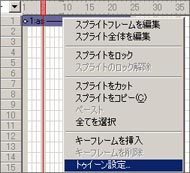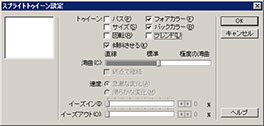インストールと使い方
■対応環境OS : Windows2000 XP Vista
ソフトバージョン : Director 8 8.5 MX MX2004
*AEtoDirの使用にはAfterEffects6.5以上のProバージョンが必要です。
■インストールC:\Program Files\Macromedia\Director MX2004\Configuratin\Xtras
上記のフォルダにPati-Toolフォルダを移動して下さい。
Director8.5やMXでは上記のフォルダ構成が違いますが、Xtrasフォルダに入れて下さい。
※ファイルプロパティの読み込み専用をオンにすると、複数dirを開いたときに使えます。
■使い方

ファイルメニュー→エクストラ→Pati-Toolを選択してください。
パネルはドッキングできるので、右端か左端に置いてください。
ファイルメニュー→ウィンドウ→パネルセット→パネルセットの保存をしておくと便利です。
※パネルのドッキングはMX2004のみです。
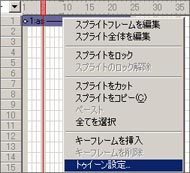
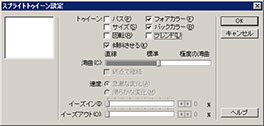
ツールからスプライトに編集を加える場合、スプライトトゥイーン設定を解除してください。
スプライト編集
・トゥイーンコピー 座標やスケールなどの情報を、指定先のスプライトへコピーできます。 ・トゥイーン値入力 ダイアルログに数値入力してトゥイーンを作成できます。
キーフレームを無視するので、ちょっとした再編集に便利です。 ・スケール 中心を軸に拡縮できます。イーズやズーム機能もあります。 ・反転とリフレクト 画像のみの反転と、トゥイーンのみの反転を選択できます。
ステージ中心を軸にリフレクトができます(ミラーリング) ・画像差し替え 複数同時にスプライトの参照しているキャストメンバーを入れ替えます。・選択範囲サポート スプライトの選択範囲を分割します。キーフレームの作成に便利です。 ・枠外トリミング ステージ枠外に出ている画像をトリミングします。
キャスト編集
・キャスト⇔スプライト選択 キャストで選択した画像から、使用しているスプライトを選択します。
スプライトからキャストを選択することもできます。・画像指定カラー変換 画像の指定したカラーののRGBを変更する。
アルファにすることもできるので、Directorでブレンドをかけたとき、抜き色がかぶりません。 ・Export(書き出し) キャストの選択した画像を、BMP(24bit or 32bit)、PNGで書き出すことができます。 ・Reload(読み直し) 選択したキャストをフォルダを選択して読み込み直します。画像の更新などに便利です。・Import(読み込み) フォルダ階層以下の画像ファイルを全て読み込みます。簡易ソート機能も付いています。
ムービー編集
・スプライト詰め スプライトを詰めます。・ファイル正規化 プログラム化の際に問題となるデータを修正します。
拡縮の正規化、キャスト画像の重複の統一、キャストのないスプライトの削除など。 ・外部CST内蔵化 外部CSTを内蔵へコピーします。
外部CSTのリンクを外して、内蔵dirを新たに保存します。 ・解像度変更 画面の解像度の変更に沿って、スプライトの座標を修正します。・データ書き出し選択したスプライトのトゥイーンを、AfterEffectsクリップボード形式でテキストへ保存します。
テキストを開いてコピーすれば、AfterEffectsにアニメーションをペーストできます。 ・AE to DirectorAfterEffectsで組んだアニメーションをDirectorにコンバートします。
使っている画像も読み込むので、シームレスにAfterEffectとDirectorを併用することができます。
その他
・情報追加 秒単位での時間表示、選択しているフレーム数、スプライトのスケールを%で表示などの情報を追加します。・図柄差し替え ボタン一発で図柄番号を差し替えます。アニメパターンやサイズごとの差し替えもできます。
※命名規則に従う必要があります。 ・スクリーンショット ステージのスクリーンショットを撮り、PNG形式でムービーと同じ場所へ保存します。
販促用などの画像を用意するのに便利です。 ・カラー選択 スプライトのスコアカラーからスプライトを選択します。
すでに選択状態の場合、同じカラーのスプライトだけを選択状態にします。・表示切替 選択したチャンネルの表示、非表示を切り替えます。・アンドゥ(やり直し) スコアの操作をアンドゥできます。
標準では1回しかできないアンドゥですが、ツールでは50回までできます。